MICROSOFT Lumia 950
Verrouiller automatiquement l'écran en 12 étapes difficulté Débutant

Votre téléphone
Microsoft Lumia 950
pour votre Microsoft Lumia 950 ou Modifier le téléphone sélectionnéVerrouiller automatiquement l'écran
12 étapes
Débutant
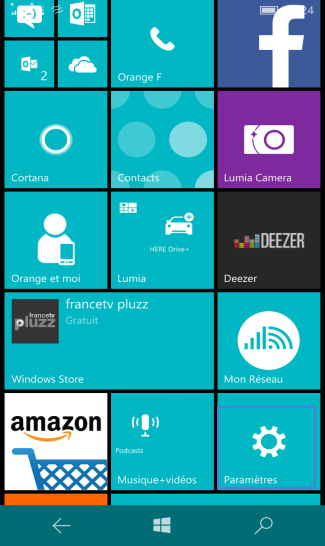
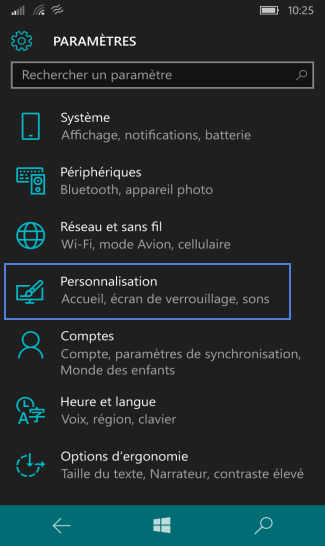
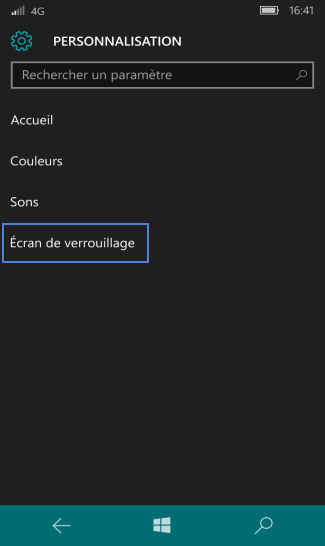
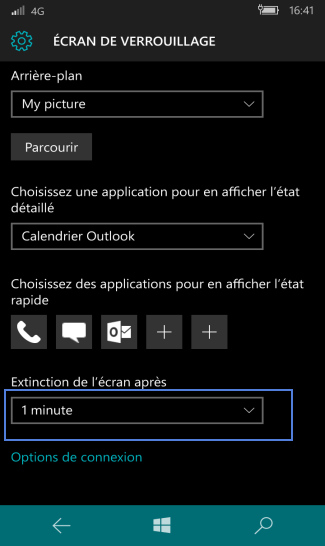
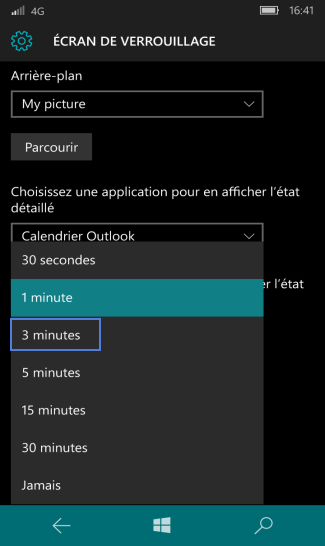
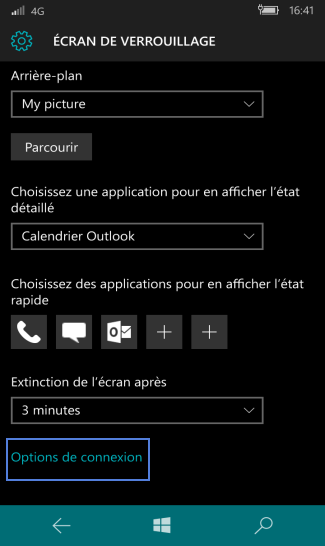
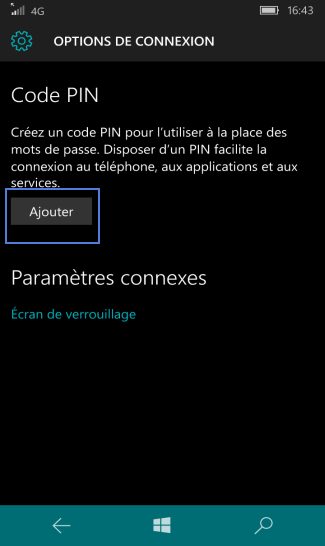
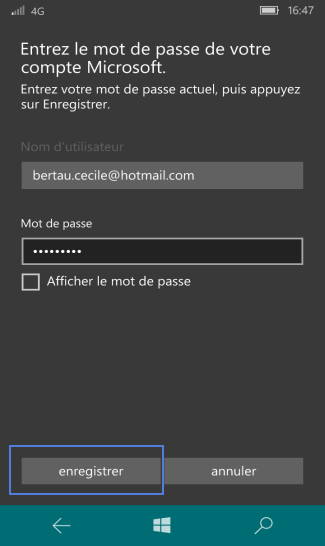
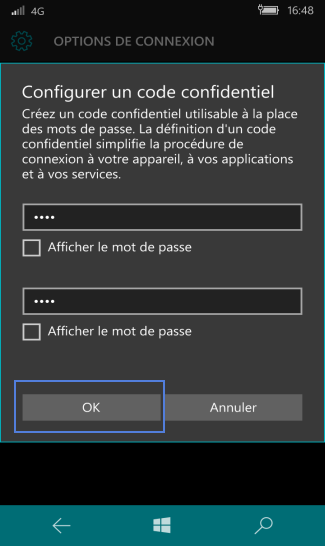
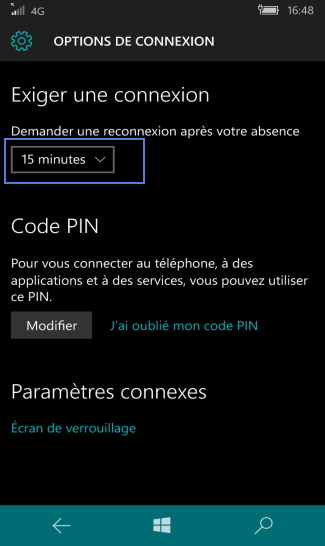
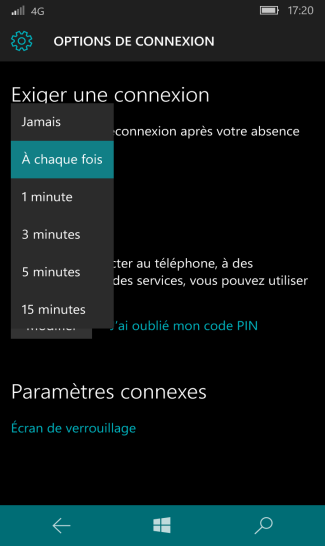
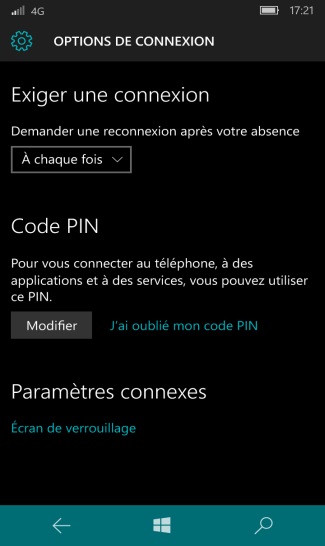
Bravo ! Vous avez terminé ce tutoriel.
Découvrez nos autres tutoriels